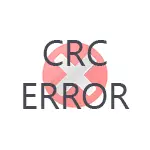
טקסט השגיאה יכול גם להיות שונה: ממנהל הודעות פשוטות של נתוני שגיאת שגיאה וירטואלית בעת אתחול הודעות הדיסק "DiskPart זוהה שגיאה: שגיאה בנתונים (CRC)" או "מיקום אינו זמין. אין גישה לדיסק, שגיאת נתונים (CRC) "כאשר פעולות עם כונן קשיח, כרטיס זיכרון או כונן USB, אל Windows של" שגיאת CRC "תצוגה או" קובץ העתקת שגיאה "עם הקבצים המותקנים על ידי תוכנה. בהוראה זו מפורטת על הסיבות לטעות כזו שהיא אומרת ועל שיטות אפשריות לתקן זאת.
- מהו CRC וגורם שגיאות
- דרכים לתקן שגיאת CRC
- בעת אתחול הדיסק, עיצוב, פעולות אחרות עם הכונן
- בעת התקנת משחקים ותוכניות
מהו שגיאת CRC ולגרום טעויות
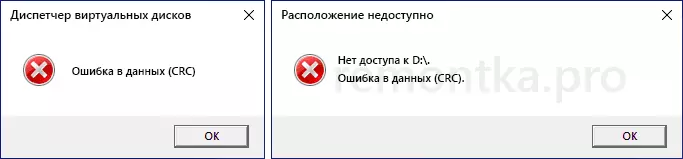
CRC (בדיקת יתירות מחזורית) או קוד עודף מחזורי היא שיטה לאיתור שגיאות בעת העברת נתונים באמצעות בדיקות המשמשות בעת שיתוף בלוקים נתונים עם כוננים, וכן ברשתות שנועדו לזהות שינויים בנתונים המועברים.
במקרה של כוננים קשיחים ו- SSDs, כרטיסי SD וכונני פלאש, כאשר מחליפים את נתוני CRC משמש לבדיקת שלמותם לאחר השידור: אותו אלגוריתם חל על בלוקים המועברים והתקבלו, ובמקרה של תוצאה אחרת, שגיאת CRC מוצגת.
הגורמים הנפוצים ביותר לבעיה הנדונה הם:
- שגיאת CRC עבור HDD ו- SSD, כרטיסי זיכרון, כונני USB במהלך האתחול, עיצוב, חילופי נתונים, שינוי מאפייני דיסק:
- חיבור בעיות - במיוחד עבור כוננים קשיחים SATA, חיצוני HDD
- נזק מערכת קובץ דיסק
- תקלות חומרה של הכונן, בקר
- תוכנות אנטי וירוס ותוכניות אחרות שיש להן את היכולת לשנות נתונים ב- RAM
- בעיות עם RAM, במקרים מסוימים - פעולה לא יציבה RAM או CPU באצה.
- לפעמים - תקלות חומרה של רכיבים אלקטרוניים של המחשב עצמו או מחשב נייד, לא הארקה וסטי על מחברי USB (כאשר עובדים עם כוננים חיצוניים), חוסר כוח לעבוד HDD חיצוני.
- שגיאת CRC בעת התקנת משחקים ותוכניות:
- הפרעת ניהול נתונים בעת ההורדה
- תקלות חומרה או שגיאות מערכת הקבצים בדיסק שממנה מתחילה ההתקנה
- שגיאות כאשר מתקין הארכיון (מתקינים של משחקים ותוכניות, למעשה, ארכיון).
- תוכנת אנטי וירוס נפוצה במיוחד עבור לא התוכניות המורשות ביותר: כאשר הם מותקנים, האנטי-וירוס יכול להשתמש בפעולות נתונים חשודים בזיכרון, אשר ניתן לשפוך לתוך שגיאת CRC.
- שגיאות RAM, האצה RAM ו- CPU.
ו בנפרד על DVD דיסקים אופטיים, CD, Blu-ray - שגיאה בנתוני CRC עבורם יכולים לדבר על נזק פיזי להקלטת (כולל ספונטנית לאחר זמן לאחר ההקלטה), על משטח הדיסק מזוהם, לפעמים - בעיות עם המבצע של את הכונן לקריאה דיסקים.
כיצד לתקן את השגיאה בנתוני CRC
בהתאם למצב, נתקלת בשגיאת CRC - עם כל פעולה עם כונן, לדוגמה, בעת האתחול של דיסק קשיח או בעת התקנת משחקים ותוכניות, הפעל אותן, וכן בעת פריקת ארכיון, הפעולות יהיו שונות, שקלו אפשרויות פתרונות לכל מקרה.שגיאה באתחול דיסק קשיח, ערעורים אל HDD חיצוני, SSD, כרטיסי זיכרון וכונני USB
לפני שתמשיך עם שיטות הסעד שלהלן, אם יש לך את ההזדמנות, אני ממליץ לנסות לחבר את הכונן הזה למחשב או למחשב נייד, ועל כוננים פנימיים של SATA כאשר מחוברים על מכשיר אחר - השתמש בכבל אחר.
אם בדיסק במחשב אחר, כרטיס הזיכרון או כונן הבזק פועלים כראוי, מהשיטות הבאות, באפשרותך להשתמש רק באלו הקשורים למחשב עצמו ולמערכת ההפעלה, הכל עם הדיסק. אם יש שגיאה בנתוני CRC במחשב אחר, אנו מחפשים את הבעיה בכונן עצמו.
שיטת העבודה היחידה לתיקון שגיאת הנתונים CRC לדיסק אינה ולפעמים אנו מתמודדים עם תקלות החומרה שלה. בין הדרכים האפשריות לפתרון הבעיה:
- אם הזיכרון או המעבד מופעל במחשב או למחשב נייד לפני, השבת אותו. אם התצורה השתנתה לאחרונה, לדוגמה, הוסו מודולים RAM, החזרו את התצורה המקורית ותראה אם השגיאה לא תוביל להיעלמות.
- בדוק את הפעולה על ידי הורדת Windows במצב מאובטח (כיצד להיכנס למצב מאובטח של Windows 10). בעת טעינה במצב בטוח, אנטי וירוס מובנה של Windows 10 ו- 8.1 אינו מתחיל. אם, בנוכחות אנטי וירוס של צד שלישי, הוא התחיל - נתק אותה באופן זמני. בדוק אם השגיאה נשמרת. אם שגיאת CRC אינה מתרחשת, שגיאה יכולה להיות גם באנטי-וירוס (סביר יותר) ושירותי צד שלישי ותוכניות רקע מ- AutolOading (שאינן נובעות במצב בטוח).
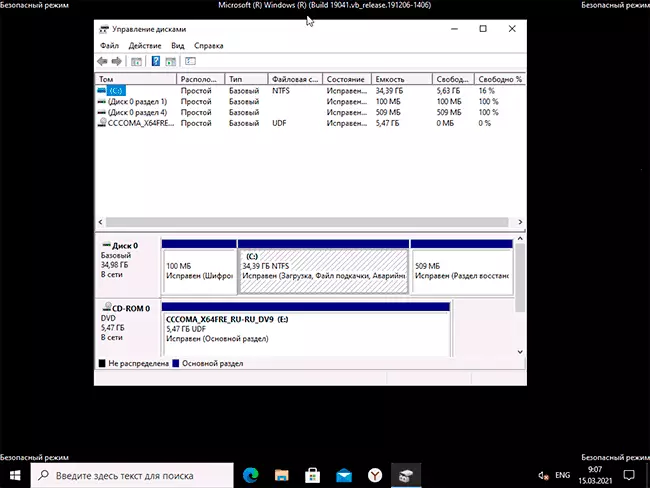
- הפעולה הבאה נעשתה כמיטב מבלי לעזוב את המצב המאובטח. אם הדיסק שגיאה מאותחל והאות מוקצה זה, להריץ את שורת הפקודה על שם מנהל והזן את הפקודה הבאה, החלפת כונן האות D כדי שלך (לפרטים נוספים: בדוק את הדיסק הקשיח על שגיאות) .chkdsk D: / f / r
ההוצאה להורג של הפקודה יכול לקחת הרבה מאוד זמן, לא לבצע תזונה כאשר מן הסוללה במחשב נייד.
- אם לאחרונה הבעיה לא התרחשה, נסה להשתמש בנקודות שחזור המערכת במקרה השגיאה נגרמת על ידי בעיות תצורה OS ברישום.
- לקבלת כונני דיסק און קי חיצוני - מחברי שימוש בלוח האחורי של המחשב ואל תשתמשו רכזות USB (דוקרי נמל), נסה להשתמש במחבר USB 3.0 במקום 2.0 או להיפך. אם יש לך כבלים נוספים דיסקים Connect, לבדוק אותם בפעולה.
- אם עיצוב הדיסק החיצוני מאפשר זאת לפרק ולהסיר את הכונן - לעשות את זה ולבדוק את הכונן כאשר כבל SATA מחובר ישירות למחשב (לא שוכח את כבל החשמל).
- עבור כוננים קשיחים SATA - נסה להשתמש בכבל חיבור אחר. בהיעדר כבלים חינם, אתה יכול להשתמש אופציונלי, למשל, המכונן של דיסקים אופטיים.

- אם יש לך מחשב עם מספר רב של כוננים קשיחים ו / או SSD מחוברים אליו, ניתק באופן זמני את כול האופציונלי ולבדוק אם פעולה זו תשפיע על המצב.
- עבור SSD - להתקין את השירות הרשמי מהיצרן עבור דגם הכונן שלך: זה יכול להיות שזה לא יהיה מידע על תקלה, לפעמים - את היכולת לעדכן את הקושחה (לא ניתן לבצע), על תוכניות כאלה: תוכניות עבור SSD דיסקים.
שים לב: אם השגיאה תחת שיקול תחת שיקול, עדכון קושחה יכול להוביל inoperability דיסק מלא.
- אם הנתונים בכונן אינו מייצג ערכים, אתה יכול: עבור כוננים קשיחים ו SSD לנסות לעצב את הכלים המערכת, עבור כרטיסי זיכרון וכונני USB, אתה יכול לנסות פורמט ב- Windows, במכשירים אחרים (טלפונים חכמים, מצלמות) השימוש תוכניות מיוחדות עבור תיקון כונני פלאש.
פתרון אחד צריך לאפשר לתקן את הטעות בנתוני CRC, ובלבד שאנחנו לא עוסקים תקלה בדיסק חומרה. אם בתקופה של זמן, הדיסק לא נבדק במחשב אחר - למצוא את ההזדמנות כדי לעשות זאת, וכאשר חיסכון בעיה מלהשתמש הכונן תצטרך לסרב.
אם הדיסק מכיל נתונים חשובים מאותחל במערכת, אתה יכול להשתמש בתוכניות לשחזור נתונים חינם (עם סבירות גבוהה של DMDE בתכנים של תוכן כרכים), אם לא אותחל - יישאר לפנות מעבדה מתמחה להתאוששות .
שגיאה מתרחשת בעת התקנת משחקים ותוכניות או כאשר הם התחילו

במידה שגיאה בנתוני CRC מופיעה כאשר אתה מנסה להתקין או להפעיל כל תוכנה, פתרונות אפשריים יהיו:
- כיבוי אנטי וירוס, לטעון שוב את המשחק ההתקנה או התוכנית שלך, להוסיף תיקייה עם המתקין ותיקיות שבו ההתקנה נעשית כדי לשלול וירוס, להתחיל בהתקנה.
- הורד מתקין ממקור אחר.
- אם התוכנית אינה השיקה, אשר נהג לעבוד לפני - באמצעות נקודות שחזור מערכת אם זמין, התקן מחדש את התוכנית.
- כיבוי ההאצה של RAM ומעבד, כיבוי כלי עזר לניקוי RAM אם זמין.
- בדוק את הדיסק הקשיח על פקוד השגיאה משלב 3rd של הסעיף הקודם.
- טעינת המתקין תוכנית למשנהו דיסק פיזי אם יש יותר ממחשב אחד.
- במקרה של השינוי אחרון בתצורת חומרה במחשב, הוספה או החלפה של זיכרון RAM, לנסות להחזיר את תצורת צק המקוריות אם השגיאה נשמרה.
- במקרים נדירים, הגורם לבעיה עשוי להיות באותיות קיריליות על הנתיב אל קובץ ההתקנה או על הנתיב לאתר ההתקנה: בדקו אם השגיאה תחסוך אם לא תכלול קירילי ב ששמות תיקיות נתיבים מלאים למקומות הללו.
וגם, לסיכום, אם אחת הדרכים עזר בתיקון השגיאה בנתון CRC, אני אהיה אסיר תודה הפרשנות שלך עם התיאור של המצב ופתרונות: זה יעזור להפוך סטטיסטיקה כי תהיה שימושית לקוראים אחרים.
